Game Bar atau sebelumnya bernama XBox Game Bar merupakan salah satu fitur yang cukup bermanfaat jika kita ingin merekam jalannya permainan yang tengah kita mainkan, selain memiliki fitur screen recorder yang dapat dibilang cukup baik, Game Bar juga memiliki cukup banyak fitur bermanfaat termasuk akses cepat ke Spotify hingga melihat system monitor dari jendela manapun yang tengah kita buka.
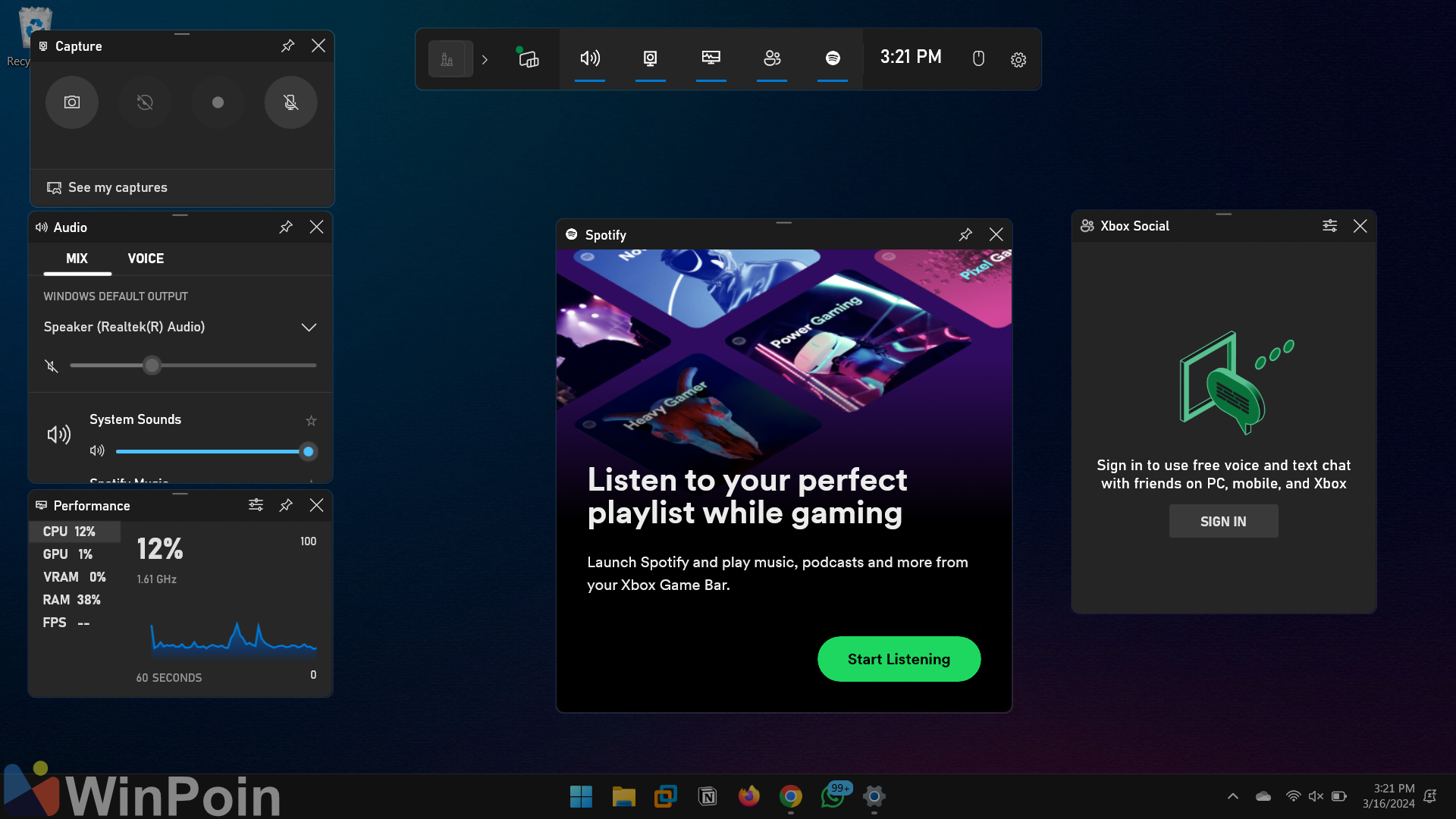
Baca Juga : Cara Menambahkan Spotify di GameBar Windows 11
Nah mengenai fitur perekaman, secara default hasil dari screen recorder akan tersimpan di C:\Users\xxx\Videos\Captures. Lokasi ini tentunya sangat strategis karena bisa kita akses dengan sangat mudah.
Namun bagaimana jika kamu aktif merekam layar dan storage dari Drive C kamu terbatas?, maka tentu kita harus memindahkan lokasi penyimpanan tersebut ke storage lain dengan ukuran yang lebih luas. Lalu bagaimana caranya?, nah berikut WinPoin rangkum langkah singkat untuk Cara Mengubah Lokasi Penyimpanan Game Bar di Windows 11.
Langkah 1. Pertama silahkan kamu buka File Explorer dan masuk ke folder Videos.
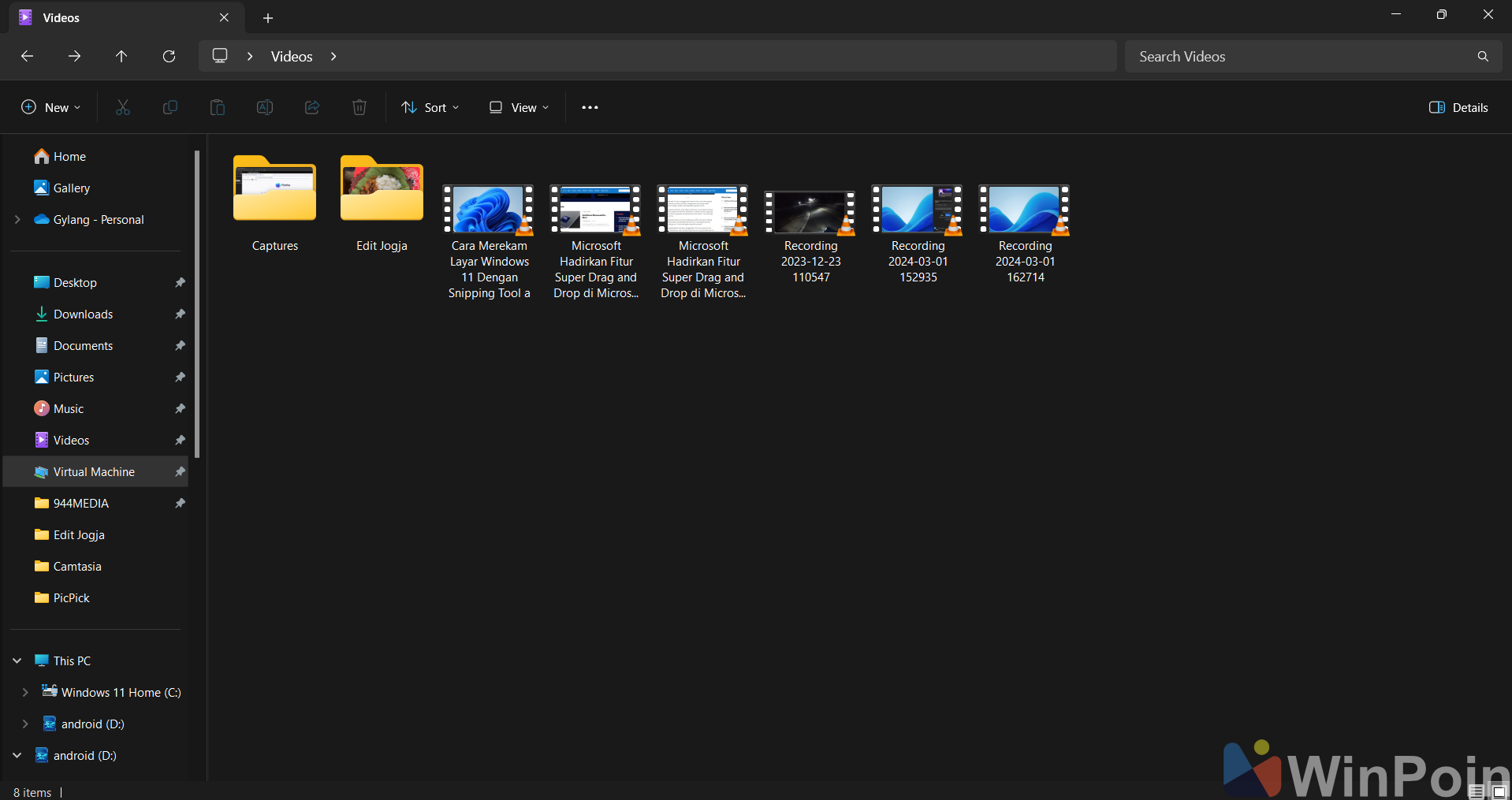
Langkah 3. Selanjutnya silahkan kamu pindahkan move folder “Capture” ke lokasi manapun yang kamu suka.
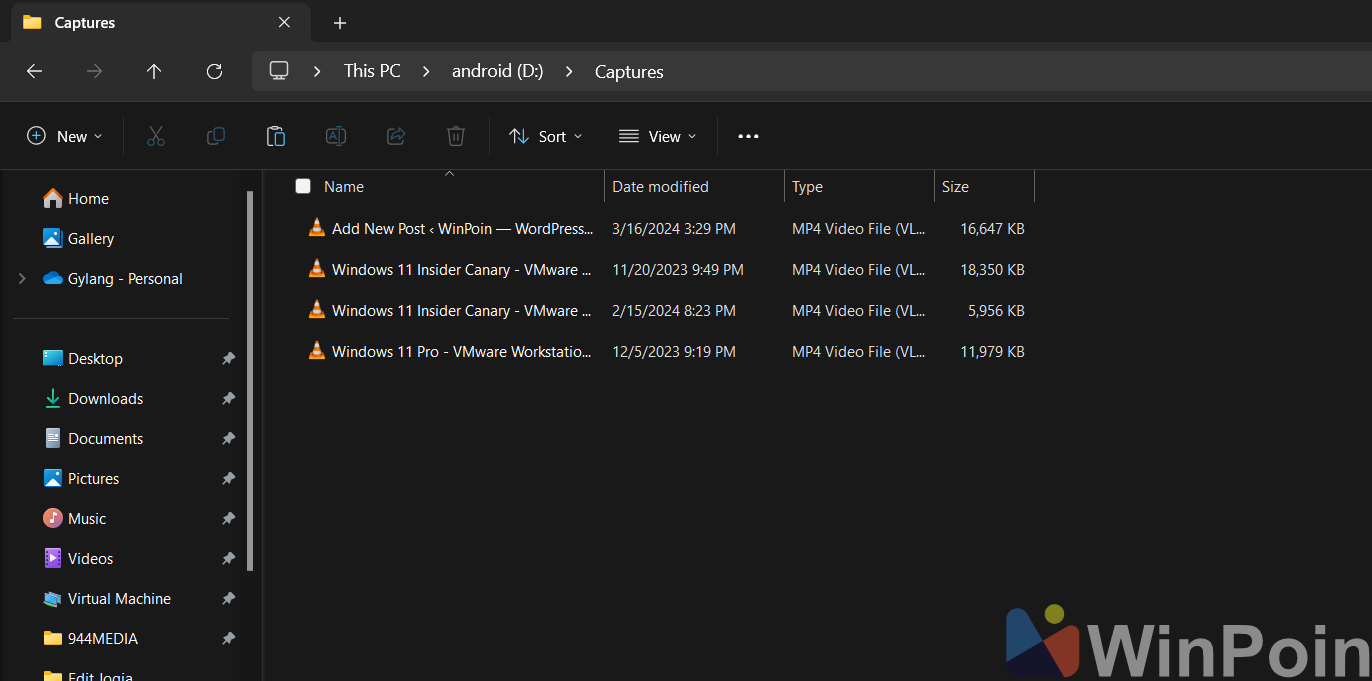
Setelah itu, setiap kali kamu merekam layar dengan Game Bar, lokasi penyimpanan akan otomatis telah berpindah ke folder capture yang telah kamu pindahkan tadi.
Cara ini terbilang sangat mudah dan hanya dapat kita lakukan dengan cukup memindahkan folder Capture saja, dan jika seandainya folder tersebut terhapus, nanti secara otomatis sitem akan membuat ulang folder tersebut di lokasi defaultnya.
Jadi silahkan dicoba guys, semoga bermanfaat.
Catatan Penulis : WinPoin sepenuhnya bergantung pada iklan untuk tetap hidup dan menyajikan konten teknologi berkualitas secara gratis — jadi jika kamu menikmati artikel dan panduan di situs ini, mohon whitelist halaman ini di AdBlock kamu sebagai bentuk dukungan agar kami bisa terus berkembang dan berbagi insight untuk pengguna Indonesia. Kamu juga bisa mendukung kami secara langsung melalui dukungan di Saweria. Terima kasih.

